Di ruang kelas saat ini, presentasi PowerPoint telah menjadi hal yang biasa. Kita semua sudah akrab dengan slide yang biasa, lugas dan statis. Namun, inilah kekurangannya – mereka terkadang membuat pembelajaran terasa pasif dan membosankan. Mengapa membiarkan hal ini terus berlanjut ketika kita bisa membuat perubahan?
PowerPoint bukan hanya tentang slide; ini adalah tempat di mana kreativitas menjadi hidup. PowerPoint dapat menjadi taman bermain untuk membuat permainan yang menyenangkan, seperti teka-teki interaktif.
Dalam blog ini, kita akan melangkah lebih jauh dari yang biasa dan membuka rahasia potensi tersembunyi PowerPoint. Mari kita jelajahi cara membuat permainan puzzle interaktif di PowerPoint – templat puzzle PowerPoint gratis yang disediakan. Apakah Anda siap untuk terjun dan mengubah slide Anda menjadi sesuatu yang luar biasa?
Kekuatan Teka-teki PowerPoint Interaktif
Di dunia di mana rentang perhatian bisa goyah dan fokus menjadi sangat penting, gamifikasi muncul sebagai alat strategis untuk memikat dan terlibat. Gamifikasi bukan hanya tentang mengubah pembelajaran menjadi sebuah permainan; gamifikasi memanfaatkan kecenderungan psikologis kita terhadap kompetisi, keingintahuan, dan pencapaian. Dengan mengintegrasikan elemen-elemen gamifikasi seperti teka-teki interaktif dan alat gamifikasi ke dalam presentasi Anda, Anda menciptakan lingkungan yang menawan di mana individu dengan sukarela membenamkan diri mereka dalam pemecahan masalah dan pemikiran kritis.
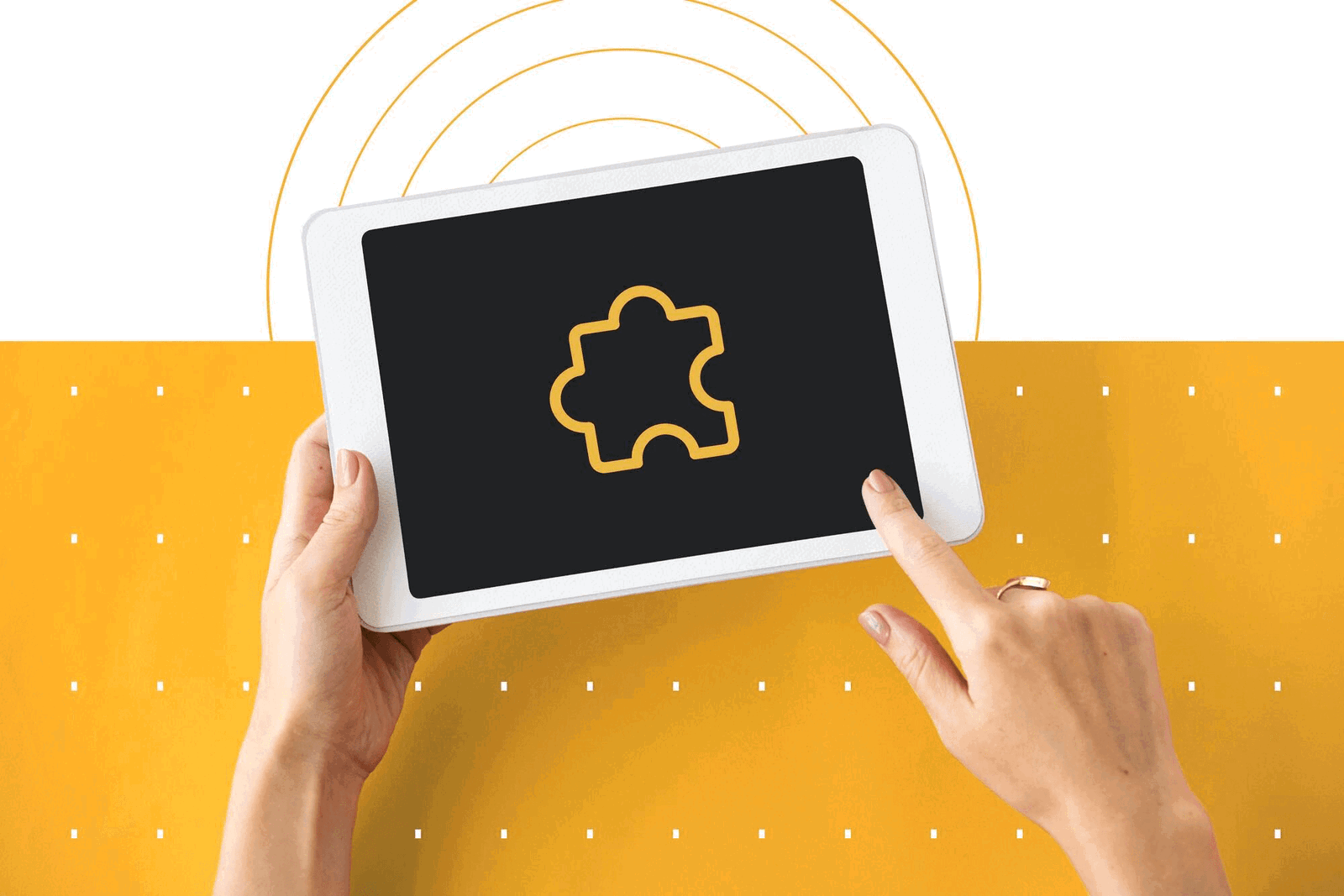
Pendekatan ini menumbuhkan rasa pencapaian dan menanamkan keinginan untuk menaklukkan tantangan – sangat kontras dengan penyerapan informasi secara pasif dalam presentasi konvensional.
Angka-angka tidak berbohong, dan data memberikan gambaran yang menarik tentang dampak interaktivitas. Studi kasus mengungkapkan bahwa presentasi yang diperkaya dengan elemen interaktif memiliki tingkat perhatian yang jauh lebih tinggi dibandingkan dengan presentasi yang statis.
Sebuah penelitian dilakukan dengan sampel 365 mahasiswa yang terdaftar di Fakultas Teknik Elektro dan Komputer, Universitas Teknik Nasional Athena, Yunani.
Hasilnya menunjukkan peningkatan yang signifikan pada kinerja siswa, dengan gamifikasi berbasis tantangan yang menghasilkan peningkatan sebesar 89,45% dibandingkan dengan instruksi berbasis ceramah tradisional. Selain itu, kemajuan akademik kolektif para siswa mengalami peningkatan yang signifikan sebesar 34,75%.
Gamifikasi berbasis tantangan menghasilkan peningkatan kinerja siswa sebesar 89,45%.
Science Direct
Bagaimana Teka-teki PowerPoint Interaktif Memenuhi Gaya Belajar yang Beragam
Tidak ada dua pelajar yang sama, dan teka-teki interaktif serta permainan interaktif di kelas ini membantu siswa dengan kebutuhan dan gaya belajar yang berbeda untuk belajar dengan lebih baik.
👁 Pembelajar Visual
- Saat mereka memanipulasi potongan-potongan puzzle, pelajar visual menyerap informasi melalui pengenalan spasial. Tindakan mengatur fragmen untuk membentuk keseluruhan yang koheren memungkinkan mereka untuk melihat gambaran yang lebih besar. Warna, bentuk, dan gambar yang dijalin ke dalam teka-teki Anda berfungsi sebagai isyarat visual, membantu dalam pemahaman dan penyimpanan memori.
👂🏻 Pembelajar Auditori
- Teka-teki interaktif melayani siswa yang memiliki kemampuan auditori melalui petunjuk naratif. Dengan memasukkan elemen cerita ke dalam teka-teki Anda, Anda melibatkan para siswa dalam narasi yang sedang berlangsung. Setiap kepingan puzzle berkontribusi pada alur cerita, menangkap imajinasi mereka dan mendorong mereka untuk mendengarkan secara aktif untuk menguraikan kisah yang tersembunyi di dalam kerangka puzzle.
🖐🏼 Pembelajar Kinestetik
- Tindakan taktil dalam memecahkan teka-teki sangat beresonansi dengan para pelajar kinestetik. Tangan mereka terlibat dengan potongan-potongan teka-teki fisik, memperkuat hubungan antara gerakan dan pemahaman. Pengalaman sentuhan memberdayakan mereka untuk berinteraksi langsung dengan konten, mengubah konsep abstrak menjadi wawasan yang nyata.
🧠 Pembelajar Logis
- Bagi pelajar yang logis, permainan puzzle adalah latihan mental yang rumit. Setiap bagian mewakili sebuah petunjuk, sebuah teka-teki di dalam teka-teki. Saat mereka bekerja untuk menyatukan petunjuk-petunjuk ini, mereka memulai perjalanan deduksi dan pengenalan pola. Struktur logis dari teka-teki ini menarik bagi pikiran analitis mereka, mendorong pendekatan metodis untuk memecahkan masalah.
Dengan menciptakan lingkungan yang melayani berbagai gaya belajar, Anda menciptakan pengalaman inklusif di mana setiap orang dapat terlibat dengan materi dengan cara yang sesuai dengan mereka. Dan permainan puzzle interaktif melakukan hal ini, memastikan bahwa konten pengajaran Anda masuk ke dalam hati dan pikiran setiap siswa.
Membuat Templat Puzzle PowerPoint
Apakah Anda siap untuk berinteraksi dengan siswa dengan gaya belajar yang beragam dengan teka-teki interaktif di PowerPoint? Sebelum kita masuk ke panduan langkah demi langkah untuk membuat teka-teki PowerPoint, unduh templat ini untuk mengikutinya!
Ikuti langkah-langkah berikut untuk mengubah gambar sederhana menjadi permainan puzzle yang menarik di PowerPoint:
Langkah 1: Pilih gambar puzzle utama Anda
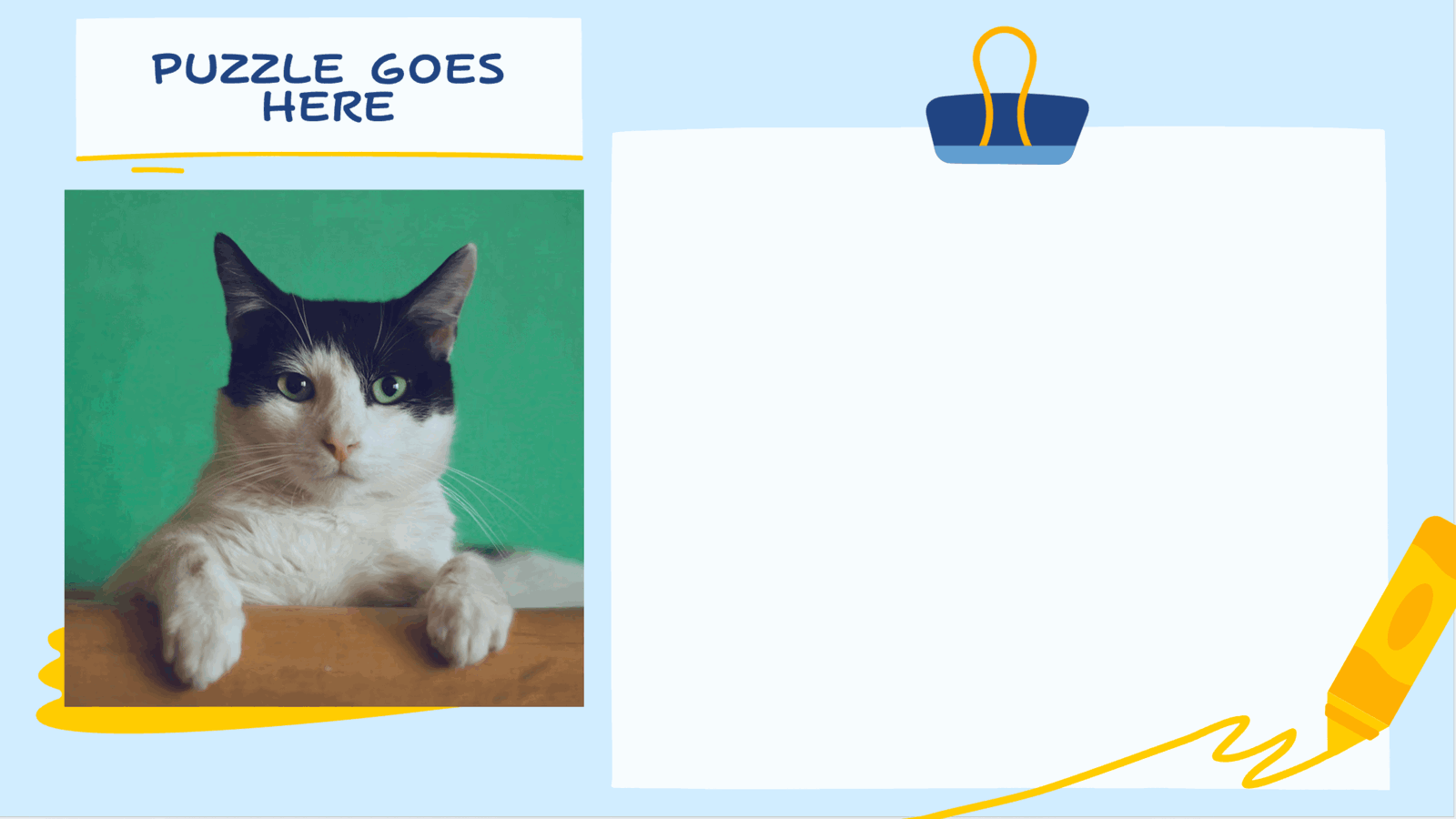
Mulailah dengan memilih gambar yang selaras dengan konten Anda. Ini bisa berupa ilustrasi, foto, atau elemen visual apa pun yang ingin Anda ubah menjadi teka-teki. Gambar ini akan berfungsi sebagai kanvas tempat puzzle Anda akan menjadi hidup.
Langkah 2: Hamparkan sebuah kotak
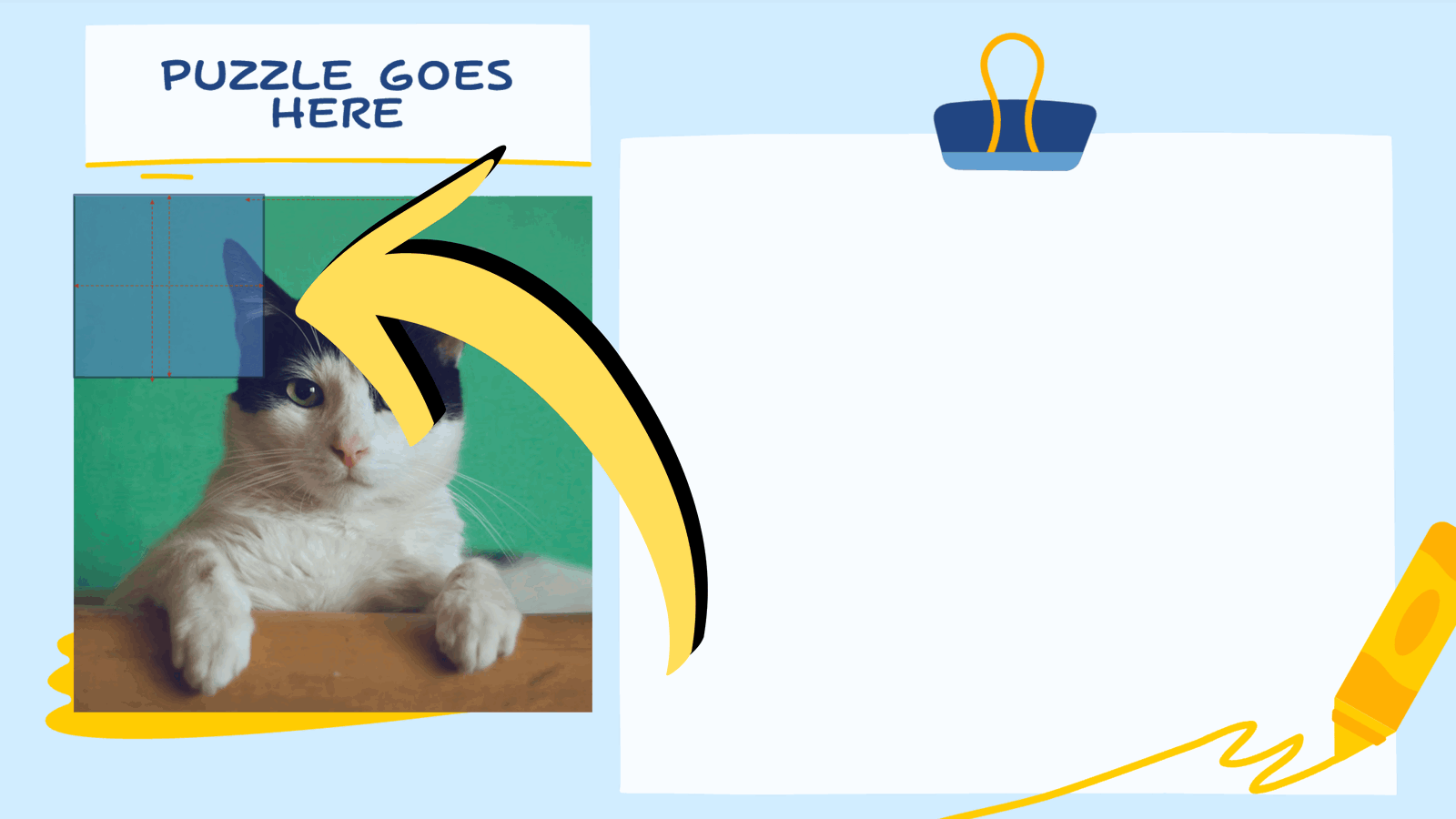
Untuk memulai proses pembuatan puzzle, hamparkan bentuk persegi pada bagian gambar yang Anda pilih. Kotak ini akan menjadi dasar untuk potongan puzzle pertama Anda. Anda dapat memposisikannya secara strategis untuk membagi gambar ke dalam beberapa bagian yang berbeda.
Langkah 3: Pilih gambar dan bentuk
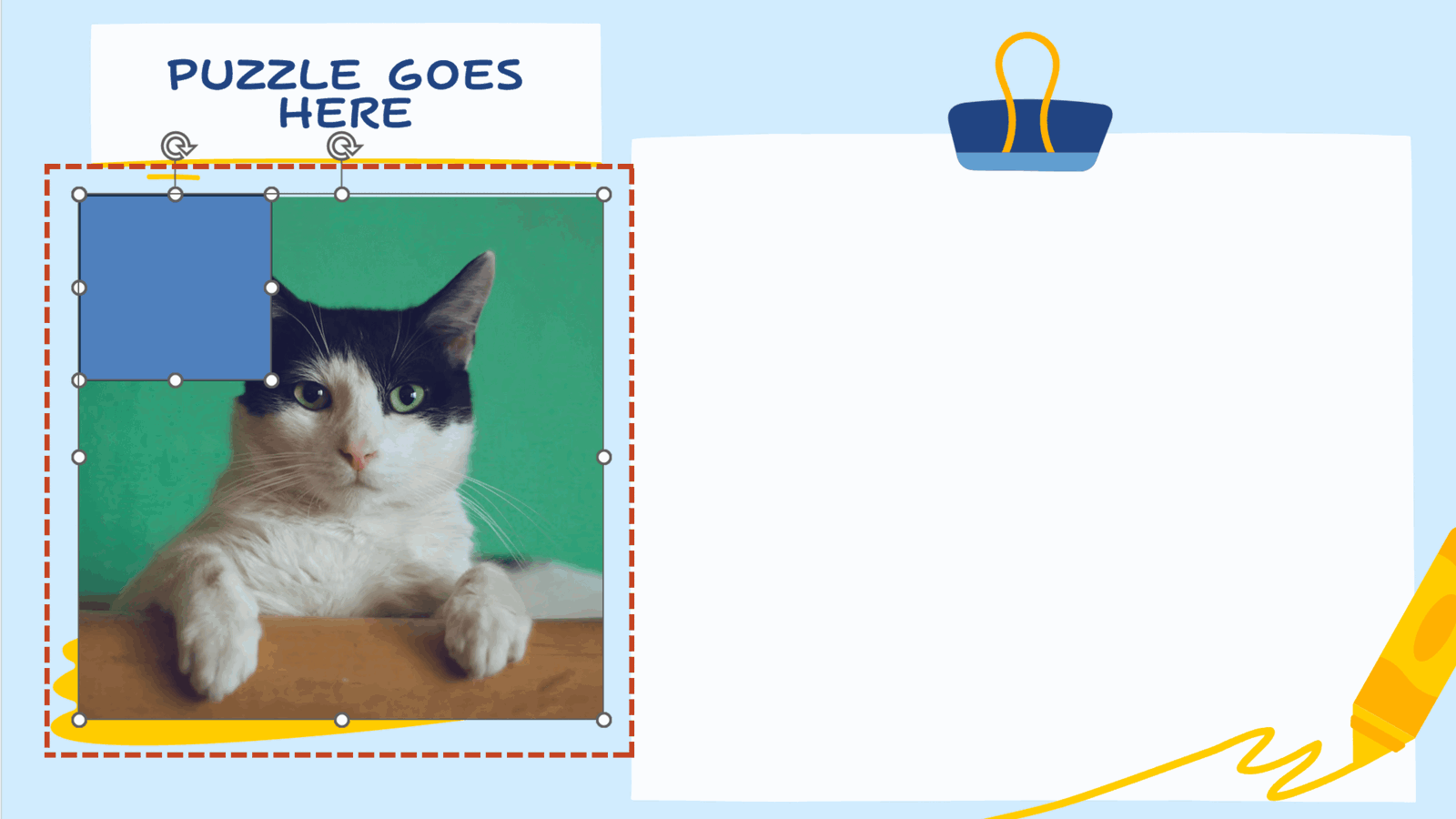
Dengan gambar dan bentuk persegi Anda sudah siap, sekarang saatnya menggabungkan keduanya. Pilih gambar terlebih dulu dengan mengekliknya. Kemudian, sambil menahan tombol Shift, klik pada bentuk persegi. Seleksi ganda ini sangat penting untuk proses penggabungan selanjutnya.
Langkah 4: Gabungkan berdasarkan Fragmen
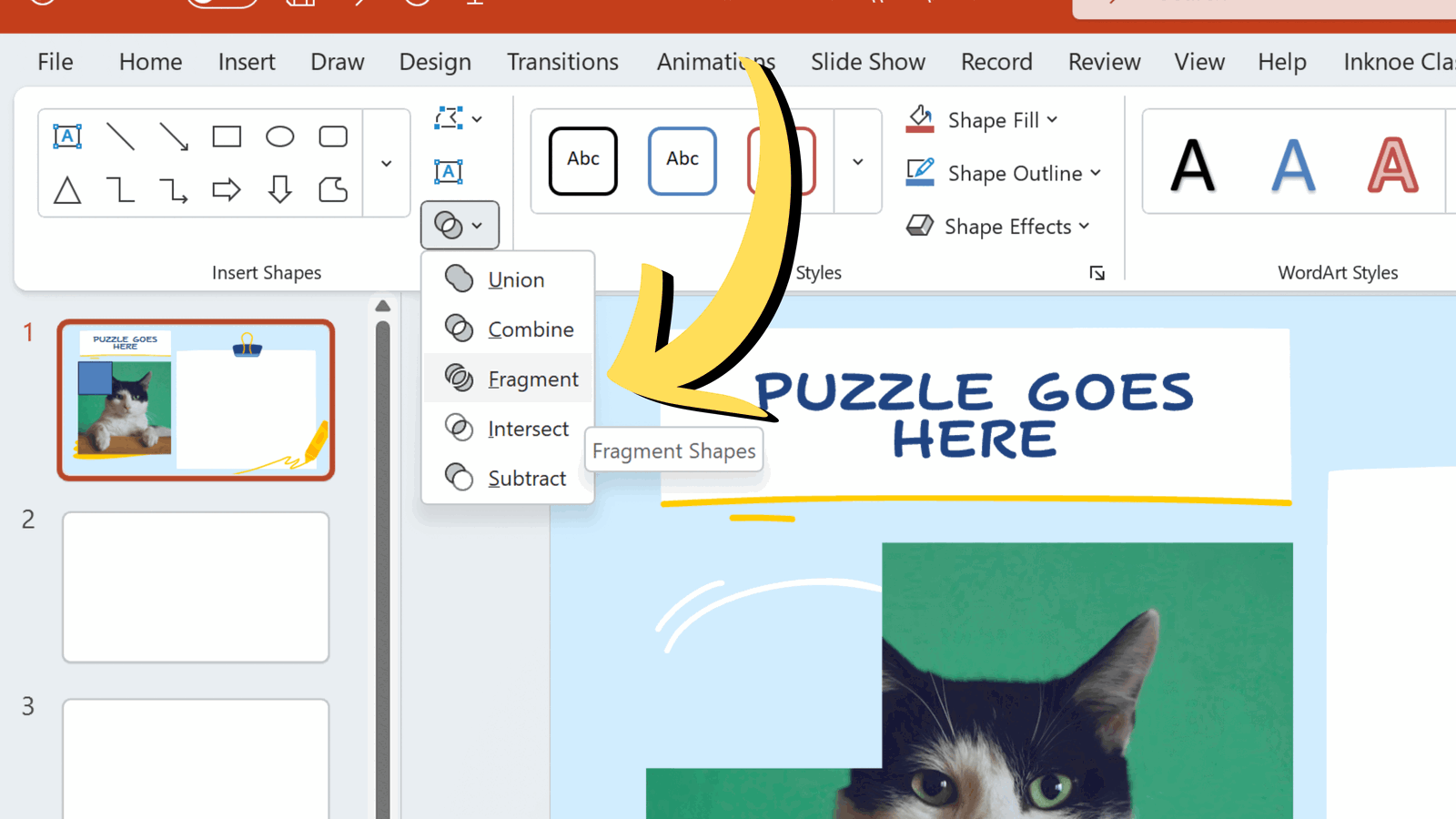
Navigasikan ke tab “Format Bentuk”, yang terletak di pita PowerPoint. Di dalam tab ini, temukan ikon “Gabungkan Bentuk”. Klik di atasnya dan pilih “Fragmen” dari menu tarik-turun. Tindakan ini akan memecah bentuk yang dipilih menjadi fragmen-fragmen yang lebih kecil, yang pada dasarnya mengiris gambar Anda di sepanjang garis bentuk persegi.
💡 Ada banyak cara bagi Anda untuk menggunakan fitur Penggabungan Bentuk PowerPoint. Lebih lanjut mengenai setiap fungsi dan cara kerjanya di sini.
Langkah 5: Ulangi Langkah #2 hingga #4
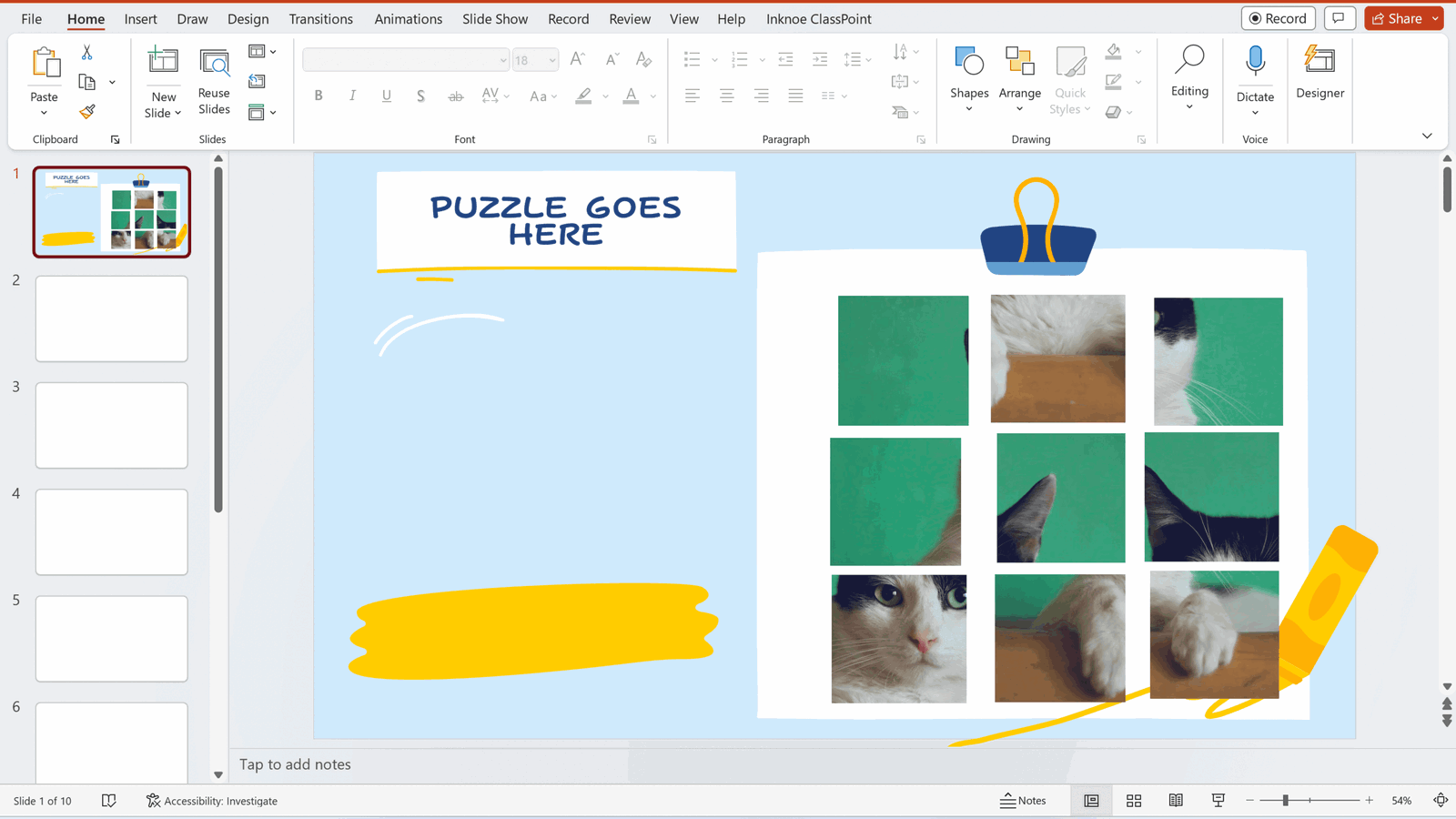
Lihatlah potongan puzzle pertama Anda! Bagian gambar Anda yang terfragmentasi, sekarang menjadi kepingan puzzle tersendiri. Untuk menyelesaikan teka-teki Anda, ulangi langkah 2 sampai 4 untuk bagian gambar yang tersisa. Hamparkan sebuah kotak, gabungkan bentuk, dan pecahkan hingga Anda memiliki semua potongan puzzle yang Anda inginkan.
Sekarang, Anda telah membuat template teka-teki PowerPoint yang lengkap. Ingat, proses ini memungkinkan Anda untuk menyesuaikan teka-teki dengan kebutuhan konten Anda. Modifikasi jumlah potongan, sesuaikan bentuk, atau gabungkan variasi yang sesuai dengan kerumitan dan tujuan presentasi Anda.
Meningkatkan Templat Puzzle PowerPoint Anda: Jadikan Interaktif!
Jadikan templat teka-teki PowerPoint Anda 10x lebih menyenangkan dengan kemampuan dinamis dari alat keterlibatan siswa # 1 di PowerPoint – ClassPoint. Dengan fitur unik yang disebut Objek yang Dapat Diseret, ClassPoint memungkinkan presenter seperti Anda untuk melakukan aktivitas seret dan lepas secara langsung, membawa interaksi interaktif ke tingkat yang sama sekali baru. Tingkatkan teka-teki Anda dari sekadar potongan menjadi tantangan dinamis yang memperkuat pembelajaran dan partisipasi, semuanya dalam tayangan slide Anda.
1. Pilih Potongan Puzzle Anda
Mulailah dengan memilih semua potongan puzzle yang Anda buat melalui proses penggabungan bentuk.
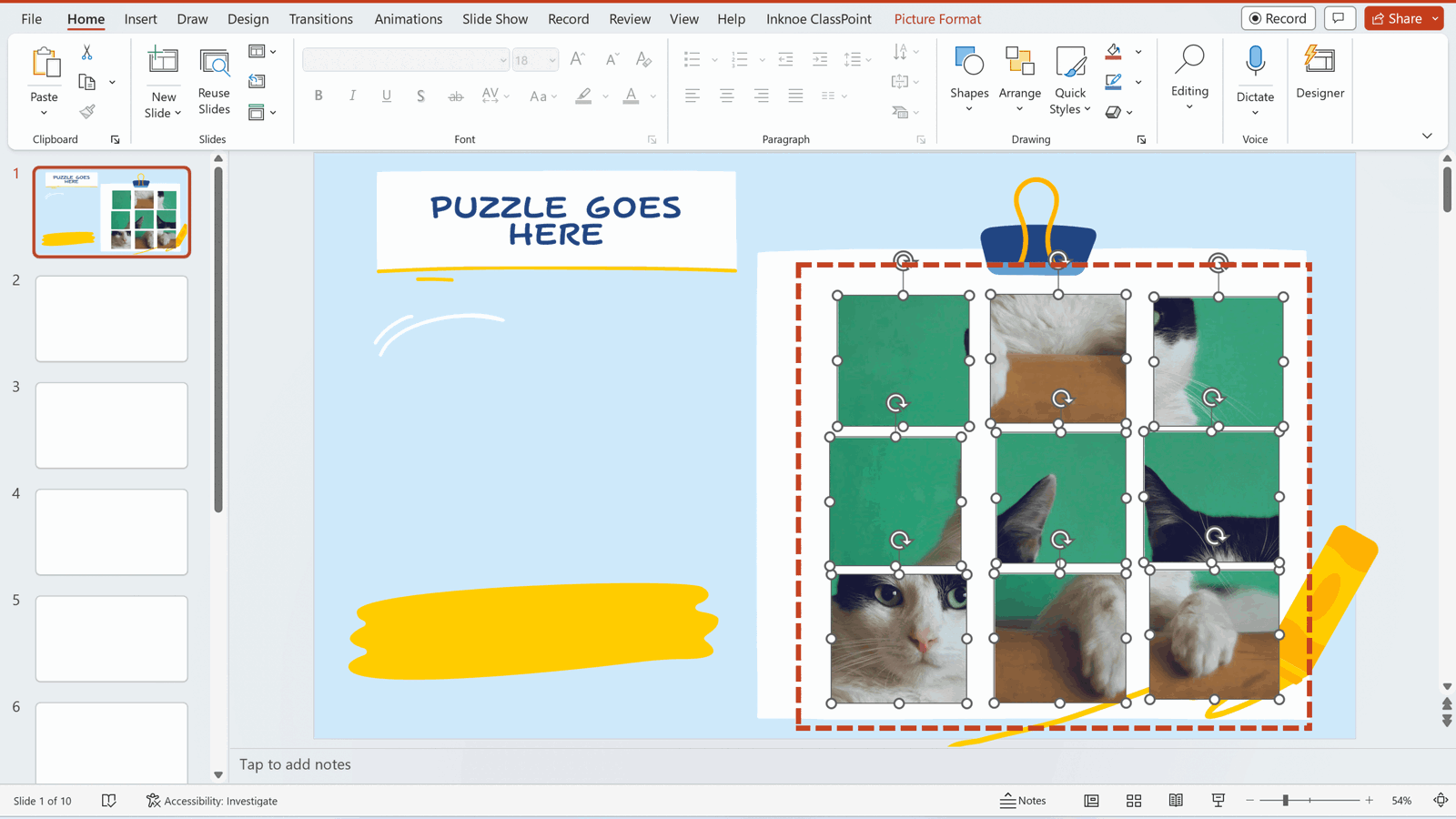
2. Buka tab Inknoe ClassPoint
Temukan tab Inknoe ClassPoint pada pita PowerPoint Anda. Pastikan untuk mengunduh ClassPoint terlebih dahulu agar fungsi interaktif dapat ditambahkan ke PowerPoint Anda.
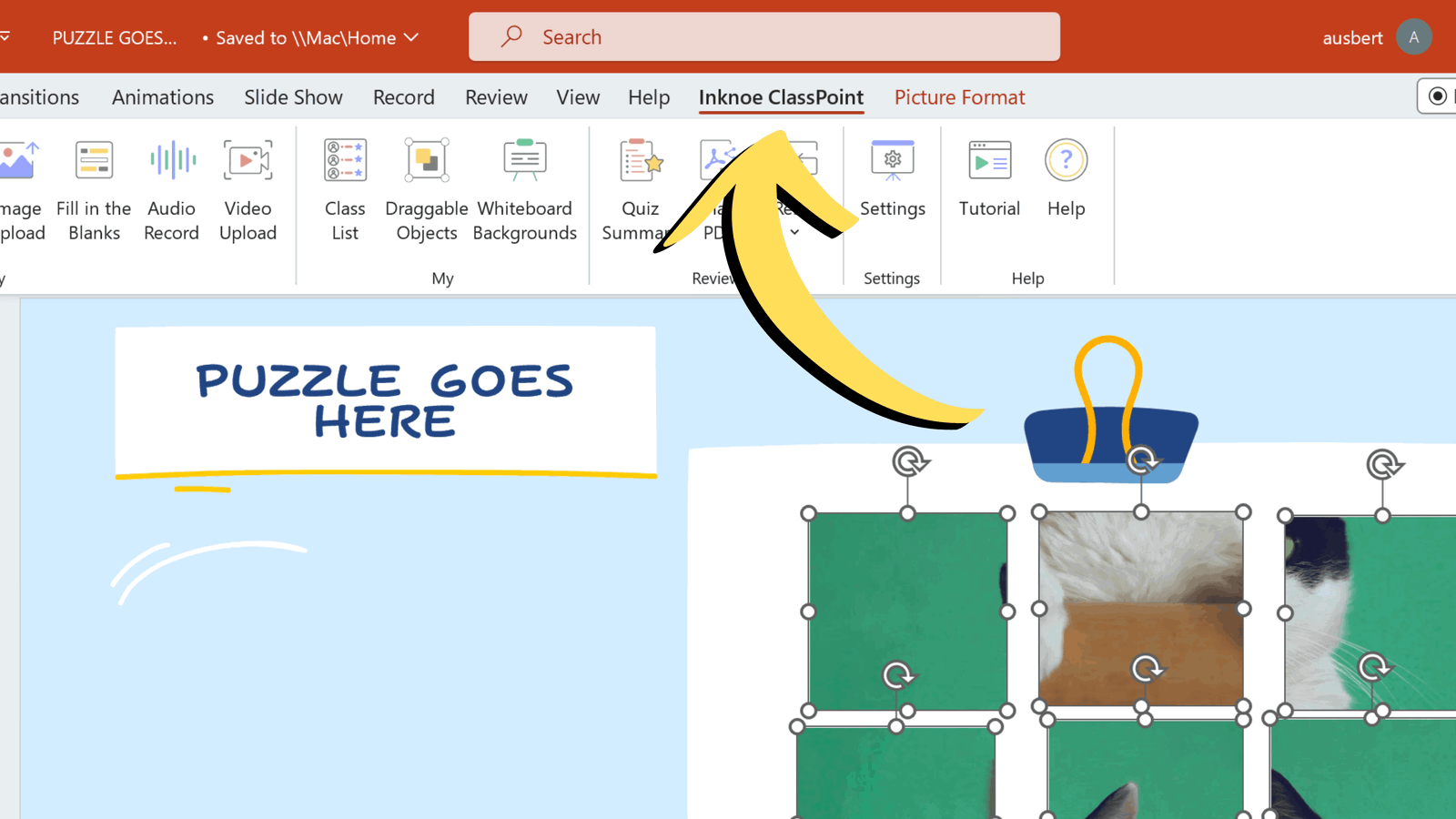
3. Mengatur Objek yang Dapat Diseret
Klik opsi Objek yang Dapat Diseret dalam tab ClassPoint di pita PowerPoint Anda.
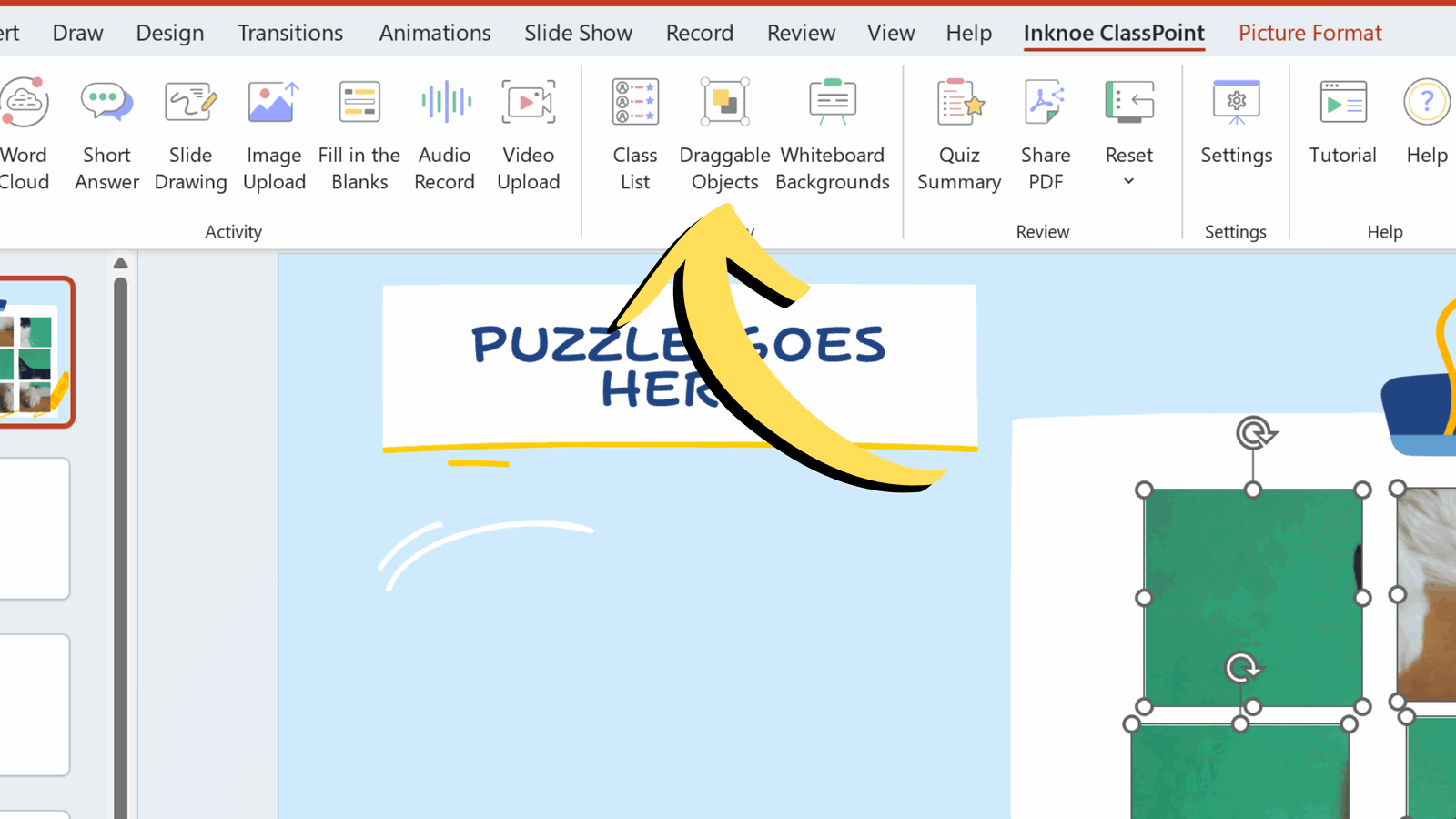
4. Aktifkan Aktifkan Seret
Popup panel samping akan muncul. Aktifkan “Aktifkan Seret” untuk mengaktifkan kemampuan seret dan lepas untuk potongan puzzle yang Anda pilih.
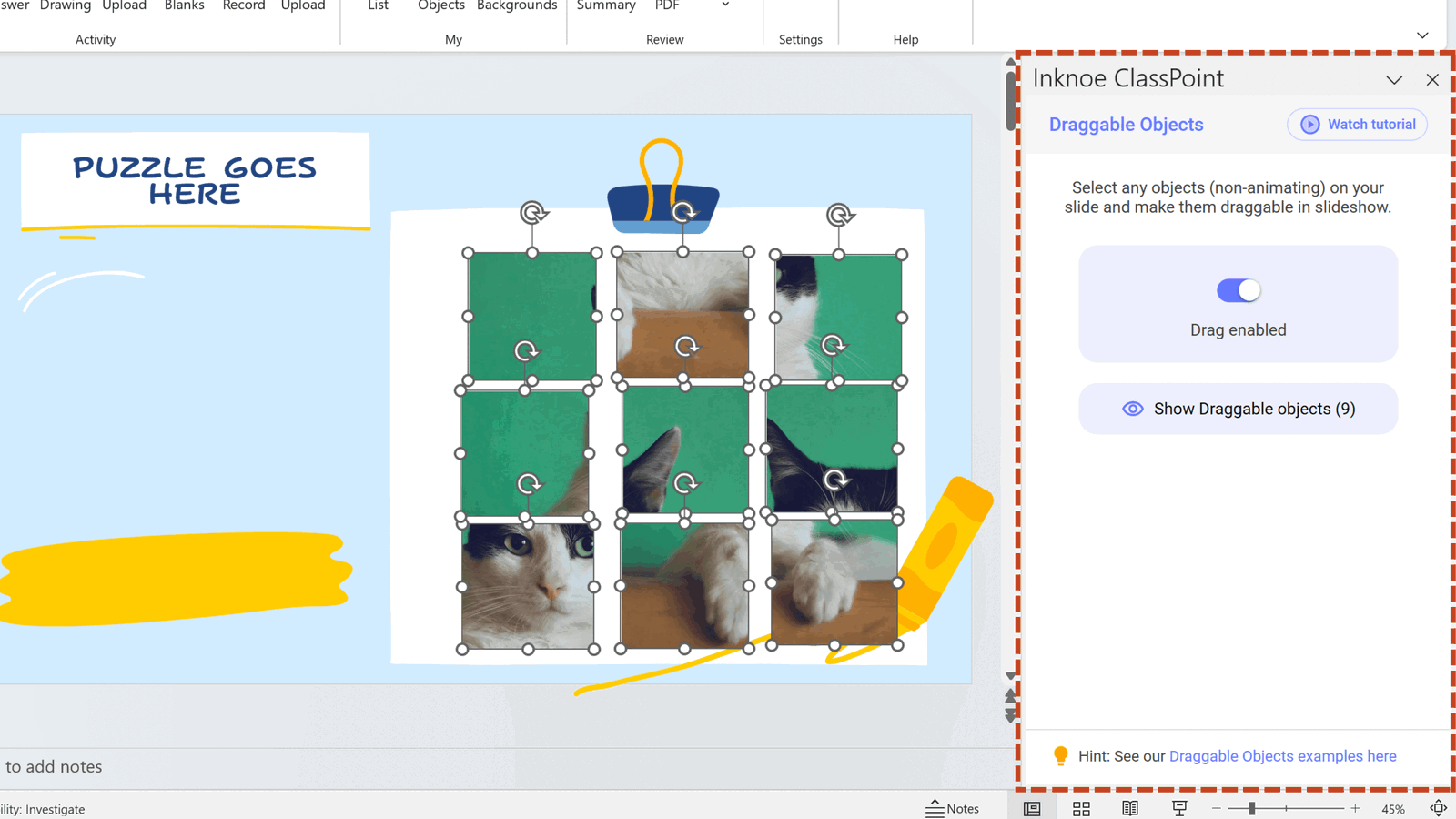
5. Mulai Tayangan Slide
Mulai tayangan slide PowerPoint Anda seperti biasanya.
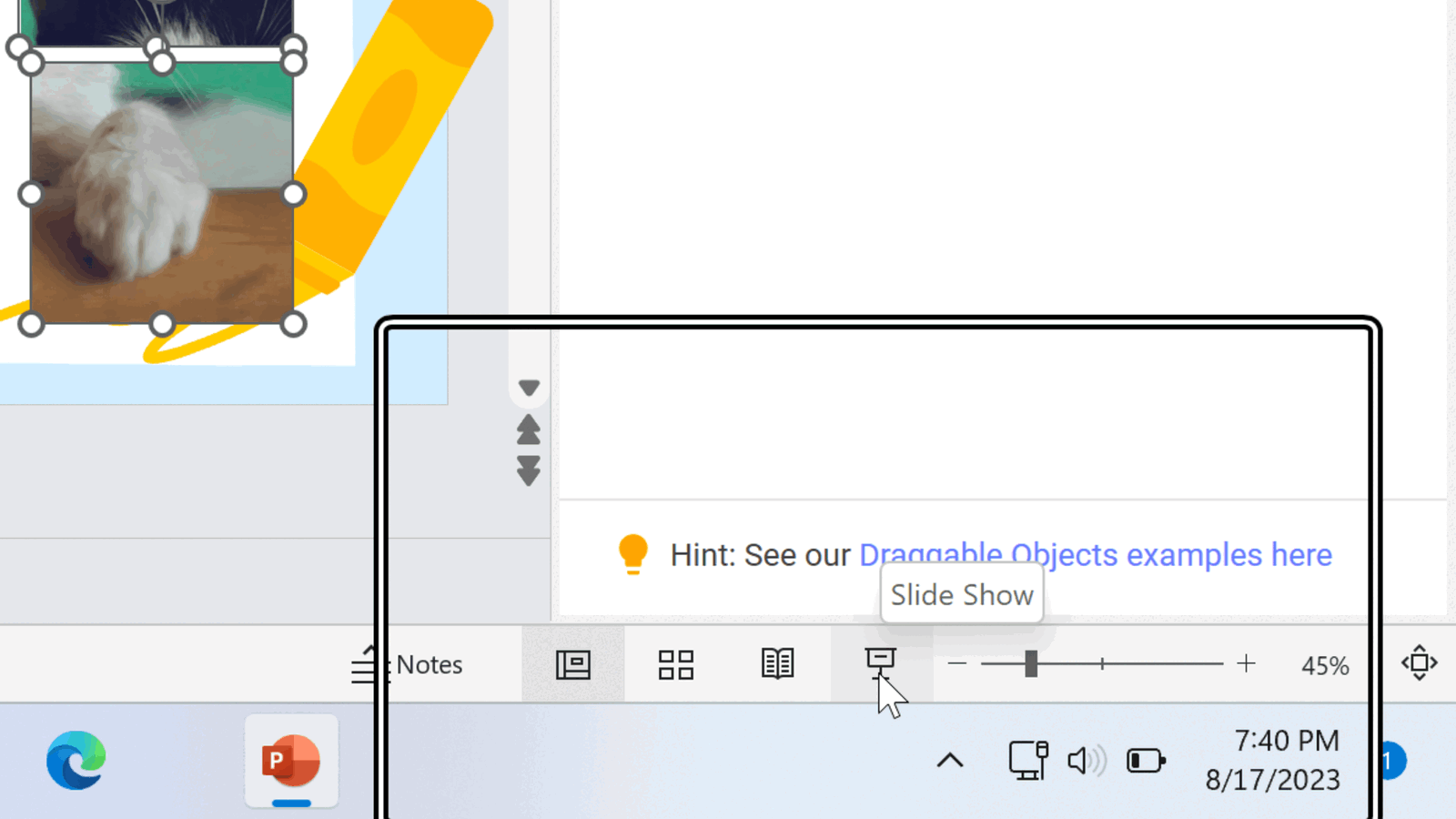
6. Masuk ke mode Objek yang Dapat Diseret
Setelah berada di dalam tampilan slide, cari ikon seret dan lepas pada bilah alat ClassPoint di tampilan slide Anda. Klik di atasnya untuk masuk ke mode Objek yang Dapat Diseret.
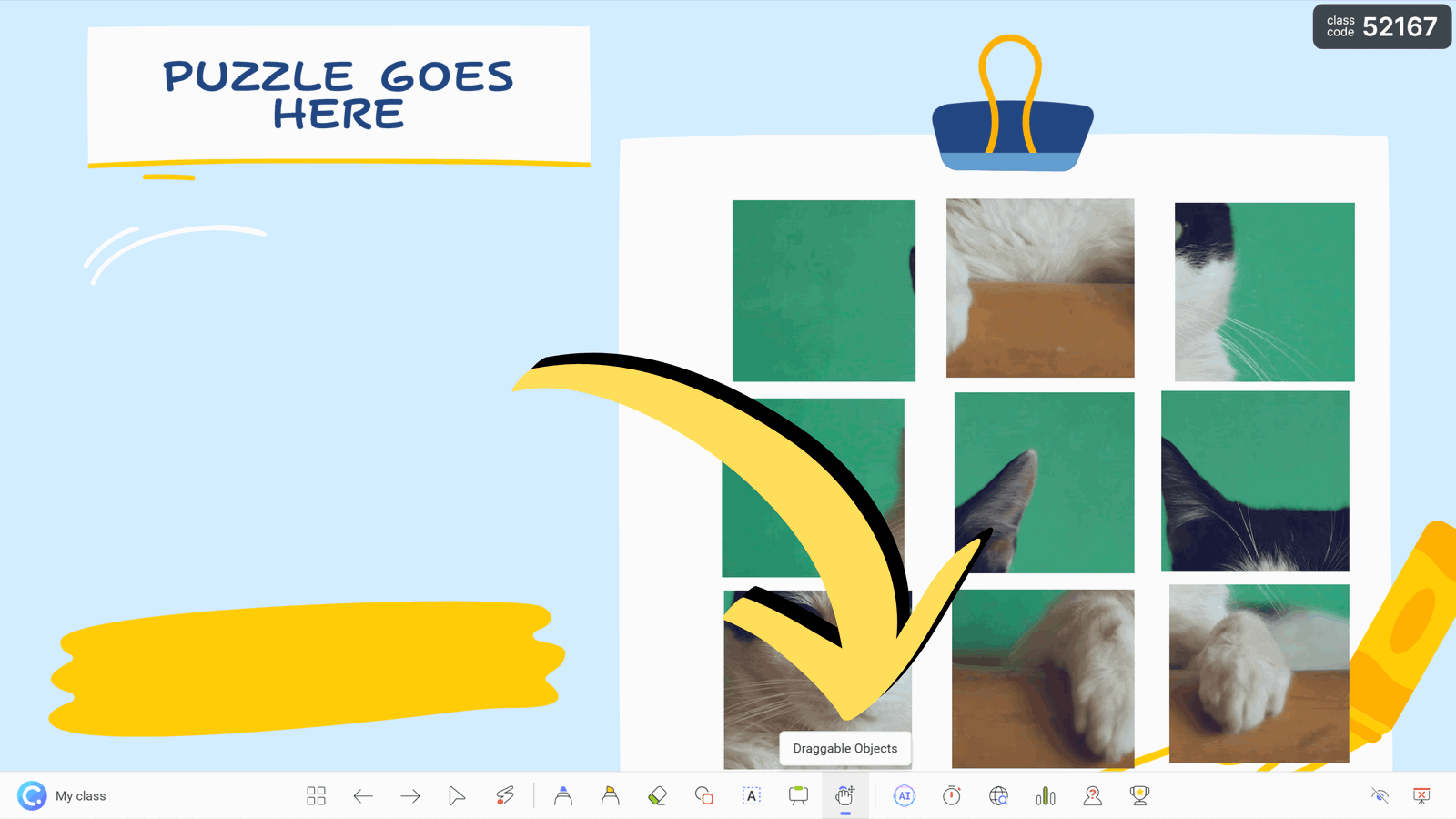
7. Mulai Seret & Letakkan di Presentasi Langsung
Dengan mengaktifkan mode Objek yang Dapat Diseret, Anda sekarang dapat secara aktif memanipulasi potongan puzzle dengan menyeret dan melepaskannya. Interaksi langsung ini menyuntikkan lapisan baru keterlibatan dan kesenangan ke dalam presentasi Anda.
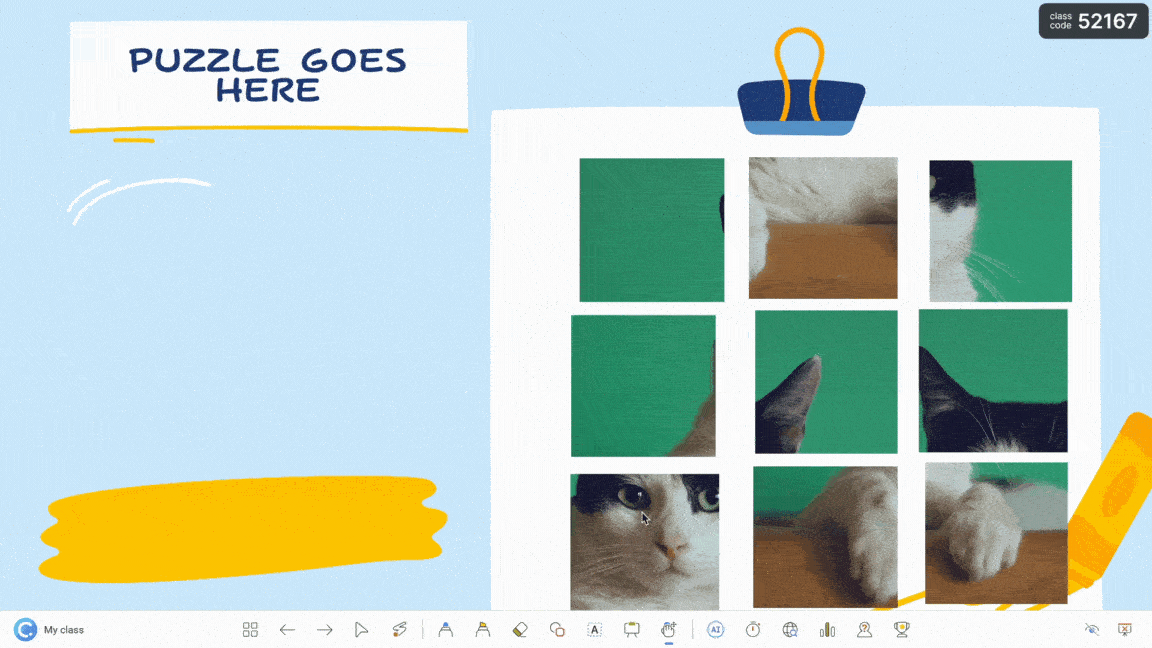
Dengan mengintegrasikan fitur Objek yang Dapat Diseret ClassPoint ke dalam templat teka-teki PowerPoint Anda (di antara banyak cara yang dapat Anda gunakan untuk menarik dan melepas di presentasi PowerPoint Anda), Anda menggunakan kekuatan untuk mengubah observasi kelas yang pasif menjadi partisipasi aktif. Peserta didik menjadi pelaku, kolaborator, dan pemecah masalah, sangat terlibat dalam proses mengumpulkan pengetahuan.
Tertarik untuk menguasai seni pengajaran dan pembelajaran yang di-gamifikasi? Pelajari cara mengubah slide PowerPoint menjadi game secara instan di sini.
Jika Anda belum melakukannya, daftarlah untuk mendapatkan akun ClassPoint gratis hari ini, dan unduh plugin yang memegang kunci untuk membuat templat teka-teki Anda 10 kali lebih menawan.
Kesimpulan
Di dunia yang berkembang dengan cepat, cara kita menyajikan dan mendidik juga harus berkembang. Lewatlah sudah hari-hari ketika tayangan slide statis bisa menarik perhatian penonton. Sepanjang penjelajahan ini, kami telah menemukan keajaiban permainan puzzle PowerPoint interaktif sebagai pintu masuk ke era baru pengalaman belajar.
Sebagai pendidik dan presenter, kami adalah arsitek keterlibatan yang memiliki kekuatan untuk membentuk kembali pembelajaran menjadi petualangan yang mendalam. Kanvas kami lebih dari sekadar slide; kanvas kami mencakup pikiran dan hati mereka yang kami sentuh. Pastikan untuk menggunakan templat teka-teki PowerPoint kami bersama banyak templat permainan PowerPoint lainnya untuk meningkatkan presentasi dari percakapan satu arah menjadi dialog interaktif, di mana aturan partisipasi dan dampaknya beresonansi.
Untuk lebih banyak kiat ahli, tutorial, dan templat gratis untuk presentasi PowerPoint interaktif, baca Panduan Ahli untuk PowerPoint Interaktif, dengan 60+ halaman buku panduan gratis untuk diunduh. 👇
